AVG Internet Security och AVG AntiVirus FREE innehåller en rad komponenter som är utformade för att skydda dig och dina personuppgifter på nätet. Den här artikeln innehåller instruktioner för att tillfälligt inaktivera allt AVG-skydd eller enskilda AVG-komponenter.
Inaktivera allt AVG-skydd
- Högerklicka på AVG-ikonen i meddelandebladet i aktivitetsfältet i Windows, och klicka sedan på den gröna reglagen bredvid Skydd är aktiverat i den meny som visas.
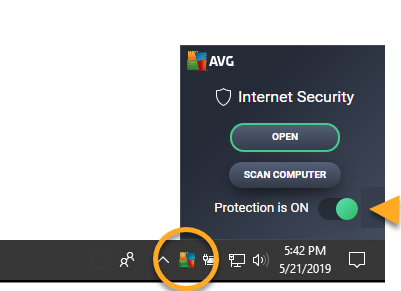
- Klicka på OK, Stopp för att bekräfta att du vill inaktivera allt AVG-skydd.
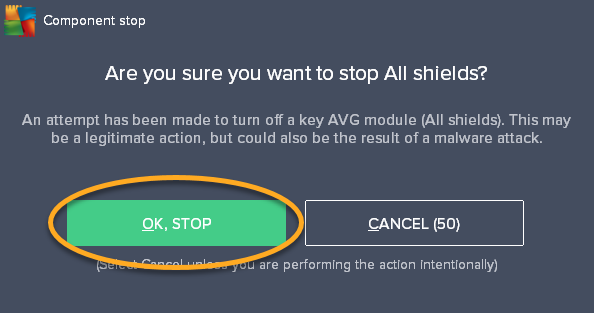
Skjutreglaget blir rött (OFF) och alla AVG-komponenter inaktiveras. AVG-skyddet återaktiveras automatiskt nästa gång du startar om datorn.
Disaktivera enskilda AVG-komponenter
- Öppna AVG-användargränssnittet och klicka på den relevanta brickan beroende på vilken komponent du vill inaktivera:
- Klicka på brickan Dator för att inaktivera File Shield eller Behavior Shield.
- Klicka på brickan Web & Email för att inaktivera Web Shield eller Email Shield.
- Klicka på rutan Hackerattacker för att inaktivera Förbättrad brandvägg, Ransomware-skydd eller Lösenordsskydd.
- Klicka på rutan Integritet för att inaktivera Webcam-skydd eller Skydd för känsliga data.
- Klicka på rutan Betalningar för att inaktivera Skydd mot skräppost eller Skydd mot falska webbplatser.
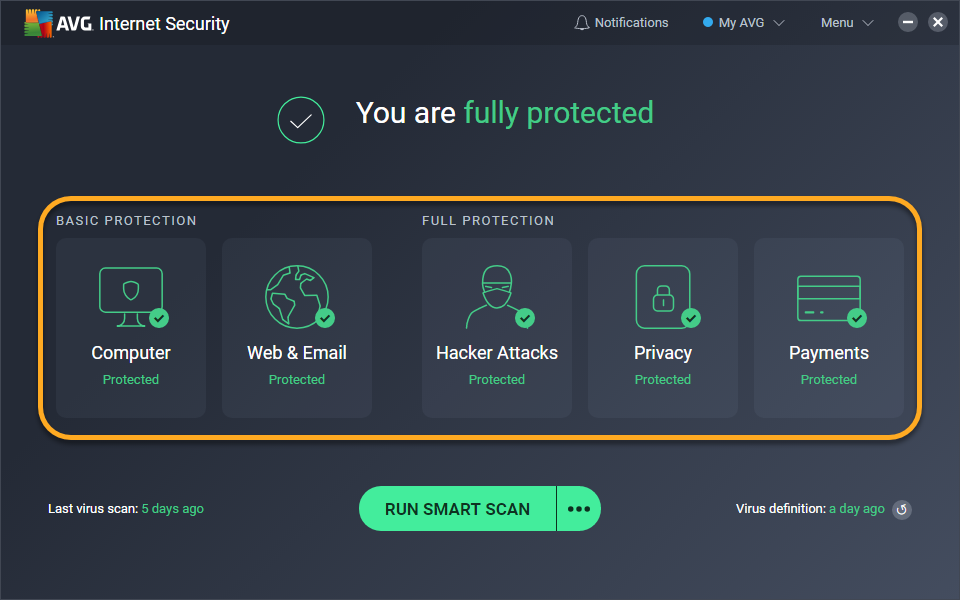
- Klicka på det gröna skjutreglaget (PÅ) under den relevanta komponenten.
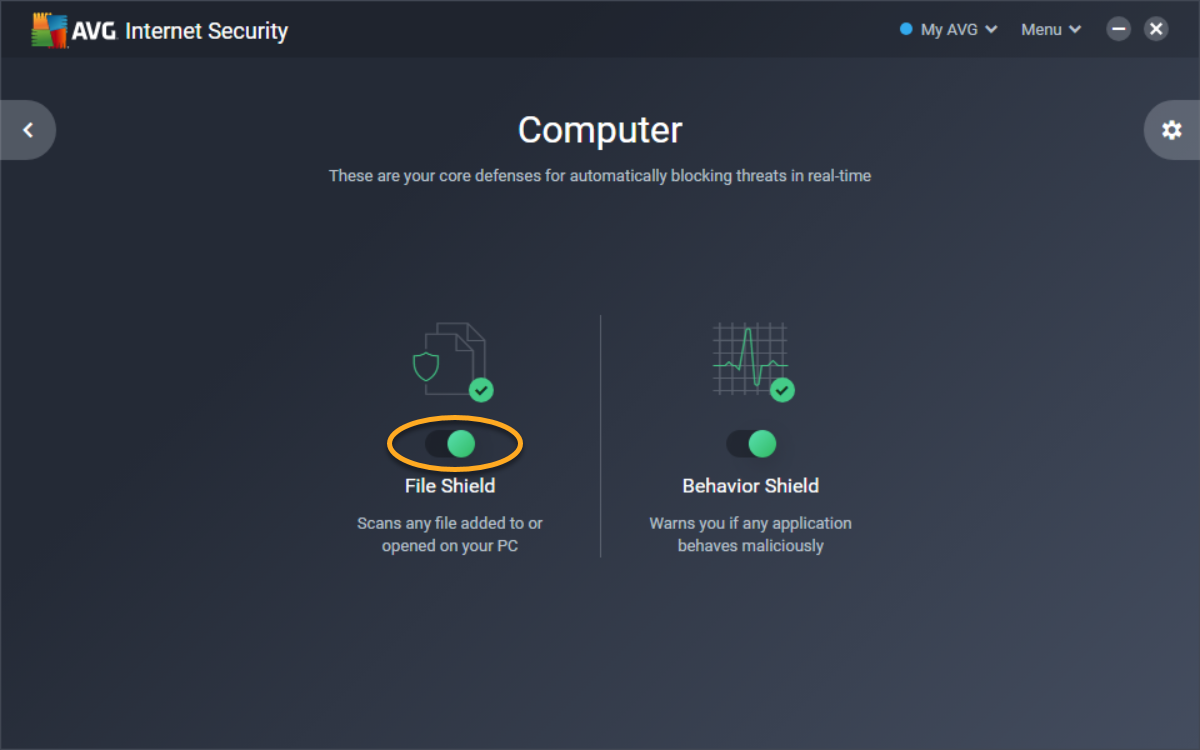
- Välj efter hur lång tid komponenten ska återaktiveras automatiskt.
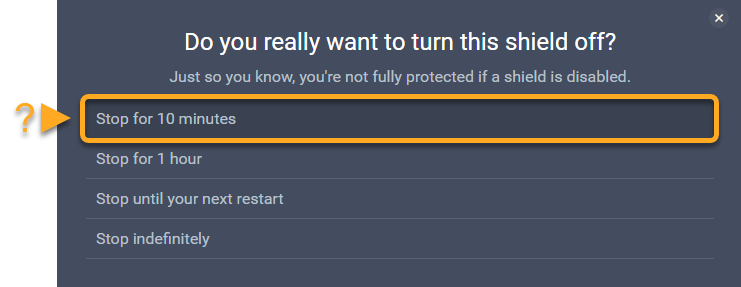
- Klicka på OK, Stopp för att bekräfta åtgärden.
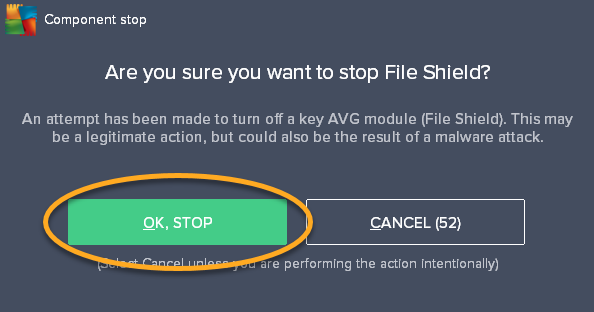
Skjutreglaget under den inaktiverade komponenten blir rött (OFF). Komponenten aktiveras automatiskt igen när den valda tidsperioden har gått. Du kan också återaktivera komponenten manuellt när som helst genom att följa steg 1 ovan och sedan klicka på det röda (OFF) reglaget så att det omedelbart blir grönt (ON).
För mer information om funktionerna för enskilda AVG-komponenter hänvisar vi till följande artikel:
- AVG Internet Security och AVG AntiVirus FREE – Frequently Asked Questions
- AVG Internet Security 20.x
- AVG AntiVirus FREE 20.x
- Microsoft Windows 10 Home / Pro / Enterprise / Education – 32 / 64-bitars
- Microsoft Windows 8.1 / Pro / Enterprise – 32 / 64-bitars
- Microsoft Windows 8 / Pro / Enterprise – 32 / 64-bitars
- Microsoft Windows 7 Home Basic / Home Premium / Professional / Enterprise / Ultimate – Service Pack 1, 32 / 64-bitars
